כיצד להאט את הסרטון באמצעות האפליקציות האולטימטיביות הללו
הילוך איטי הוא פריט חובה בעריכת וידאו, בין אם אתה עושה סרט באורך מלא או רוצה להדהים את החברים והעוקבים שלך ברשתות החברתיות. אנשים רבים ירצו לדעת כיצד להאט סרטון באמצעות הגאדג'ט שבהישג יד כדי שהם לא יהיו הראשונים. כאשר סרטון מוצג במהירות בהילוך איטי, הרבה יותר פשוט עבור הצופה לבחור תכונות דקות. כמו כן, נניח שאתה יודע איך להאט סרטון. במקרה כזה, יש לך פוטנציאל להוסיף משקל רגשי לקומפוזיציה שלך בנוסף להתלקחות תיאטרלית שאי אפשר לייצר בשום אפקט אחר. הסיבה לכך היא שהאטת סרטון נעשית על ידי הגדלת קצב הפריימים של הסרטון. עם זה, הנה הדרכים כיצד להאט סרטון.
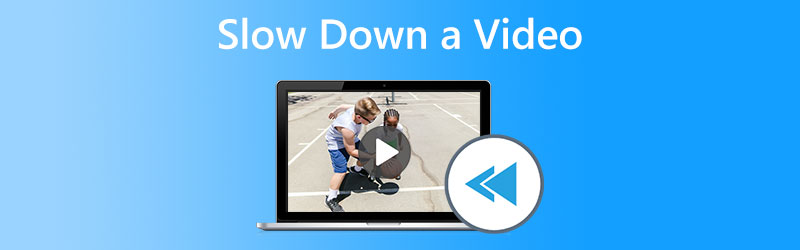

חלק 1. למה אתה צריך להאט את הסרטון?
ייתכן שאתה שואל מדוע יש צורך להאט את הסרטונים שאתה מעלה. כדי להתייחס לשאלה שכנראה עולה בראשכם, הנה כמה סיבות מדוע כדאי לכם לעשות זאת.
1. זה מוסיף אלמנט של מתח.
כשהקהל צופה את רגע השיא של הפעולה, השימוש בסרט בהילוך איטי עשוי לעזור להגביר את תחושת הציפייה שלהם. אם האירועים היו מתרחשים בקצב האופייני, לקהל לא יהיה מוטיבציה לשים לב לסרט כפי שהיה אם הוא יבנה את המתח. זה תורם לריבוי ההשפעות שעשויה להיות לצפייה בסרטון בהילוך איטי על הצופים.
2. זה מושך את תשומת הלב של אנשים.
הציפייה מתחילה לגדול כשהסרט מאט בזמן המתאים ומאיץ במקומות אחרים. נניח שאתה יודע איך לבחור את הקצב של הסרט ההילוך האיטי שלך בצורה יעילה. במקרה כזה, אתה עשוי למשוך את תשומת הלב של הקהל שלך ולשמור עליה לתקופה ממושכת יותר בזמן שהם צופים בסרטון.
3. נקודת המוקד של הסרטון מודגשת.
אתה יכול לשנות את הקצב שבו הסרטון מושמע, ולאפשר לך להדגיש יותר אזורים ספציפיים במצגת. אתה יכול לגרום לסרטון להתרכז בהיבטים של הסרטון שאתה רוצה שהצופים יבחינו בראש ובראשונה על ידי צמצום מספר הפריימים המוצגים בכל דקה. זה עוזר להדגיש את רגעי המפתח שאתה רוצה שהצופים יקלוט בזמן הצפייה בסרט.
חלק 2. כיצד להאט סרטון במכשירים שונים
1. ממיר וידאו Vidmore
ממיר וידאו Vidmore היא תוכנית שעשויה להפחית לצמיתות את מהירות ההפעלה של סרטון. היכולת של תוכנה זו להאיץ או להאט סרטון בדרכים פשוטות מועילה למדי. תוכנית זו לא רק מאפשרת לך לשנות את הקצב שבו הסרטון מופעל, אלא היא גם מאפשרת לך לחתוך, להפוך, לשלב, לערוך ולבנות קולאז' מתוך סרטון. אלה עשויים לעזור לך להפיק גרסה טובה יותר של הסרט שאתה רוצה. בנוסף, קל לכל משתמש להשתמש בכל אחד מהכלים הכלולים בחבילת תוכנה זו. להלן רשימה של הפעולות שאתה צריך כדי לבצע את השינוי הרצוי.
שלב 1: כדי להתחיל להוריד את הקובץ למחשב, לחץ על הסמל שאומר הורדה חינמית. לאחר מכן, תהיה לך את היכולת להתאים אישית את המערכת שלך על ידי הוספת יישומים והגדרתה.
שלב 2: לאחר התקנת התוכנית, תוכל להתחיל להשתמש בה על ידי בחירה ב- ארגז כלים אפשרות משורת התפריטים. ואז, סמן את בקר מהירות וידאו אפשרות מרשימת התצוגה. אתה יכול לשנות את הווידאו קליפ ולהוסיף או להסיר קבצים על ידי לחיצה על ועוד לַחְצָן.
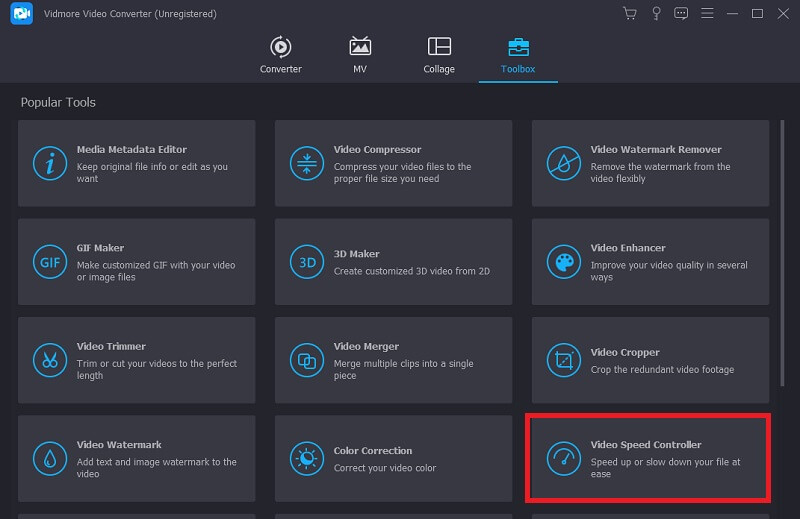
אתה יכול לשנות את מהירות ההפעלה על ידי בחירת קצב שונה עבור הסרטון.
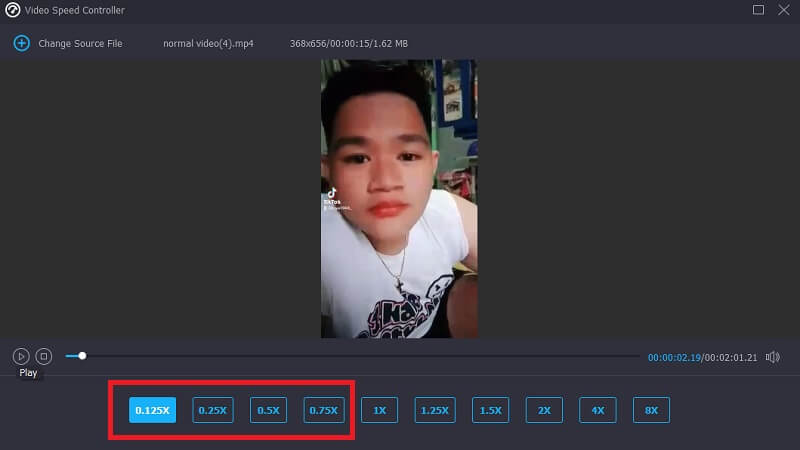
שלב 3: לאחר כוונון הקצב שבו הווידאו קליפ שלך מופעל, תהיה לך אפשרות לבחור את פורמט הייצוא, הרזולוציה והאיכות. לאחר מכן, בחר את המקום הרצוי לאחסון הקובץ שלך על ידי לחיצה על יְצוּא לַחְצָן.
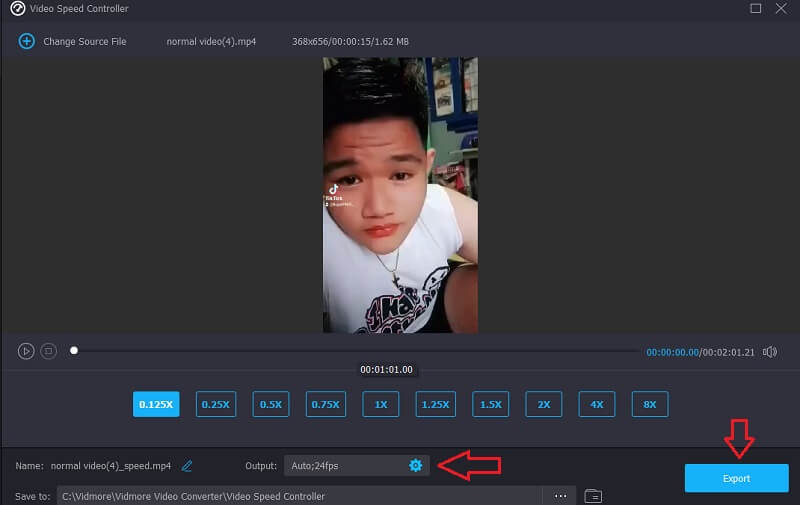
2. InVideo
InVideo הוא כלי לעריכת וידאו בדפדפן המתאים לחברות מכל הסוגים. זה מאפשר למשתמשים ליצור ולשתף סרטים באתרי אינטרנט ובפלטפורמות מדיה חברתית. בניגוד לכלי המקוון הקודם שהוסבר בפוסט זה, השימוש ב-InVideo מחייב אותך תחילה לספק את כתובת הדוא"ל שלך לפני שתמשיך. יישום מקוון זה מספק פריסות שונות הניתנות להתאמה אישית עבור הסרטונים שלך לבחירה. ליכולות החזקות של תוכנית מקוונת זו יש פוטנציאל להביא את כישורי העריכה שלך לרמה של איש מקצוע מיומן. אחד היתרונות שלו הוא היכולת להאט את הווידאו בצורה נגישה בקלות.
שלב 1: כדי לקבל גישה, עליך להירשם לחשבון בכלי המקוון. השלב הבא הוא בחירת התבנית איתה תעבוד עבור פרויקט זה. כדי להתחיל את תהליך ההעלאה, לחץ על העלה כפתור בפינה השמאלית התחתונה של המסך.
שלב 2: לחץ על מְהִירוּת לשונית הממוקמת בפינה הימנית העליונה של הממשק ולאחר מכן גרור אותה למטה לרצועה כדי לשנות את מהירות ההפעלה של הווידאו קליפ שלך. בנוסף, תוכל להתאים את מהירות ההפעלה של הווידאו קליפ שלך על ידי גרירת המחוון לכל כיוון.
שלב 3: כשתסיים לערוך, עבור אל קוֹבֶץ תפריט ובחר הורד ושתף.
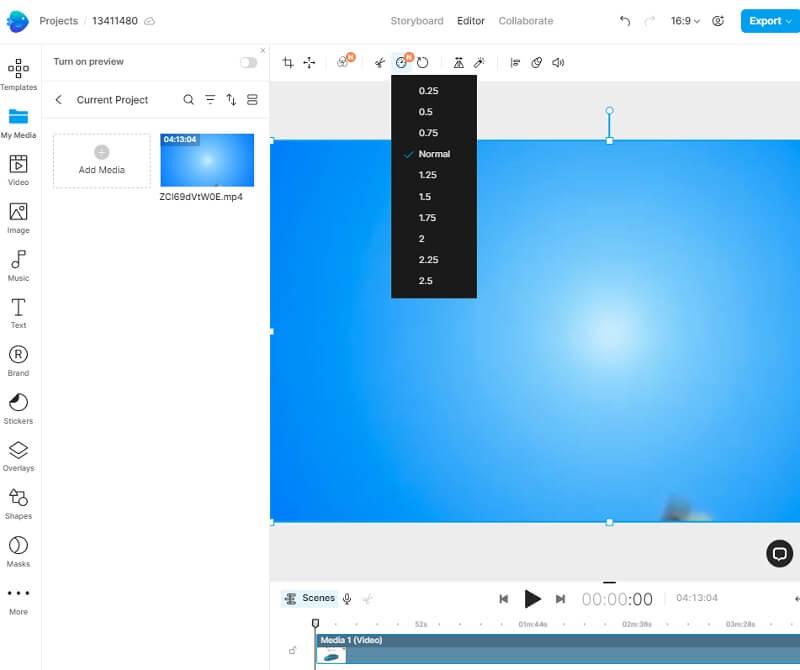
3. PowerDirector
ל-PowerDirector יש את כל הכלים הנחוצים ליוצר סרטי זמן-lapse מקצועי כדי לבצע את עבודתו ביעילות. בגלל כמה זה קל, אפילו מישהו ללא ניסיון קודם עשוי להצליח. על ידי מתן גישה ללומדים למגוון תבניות מוכנות מראש, יש לזה פוטנציאל להפוך את תהליך העריכה לניירותי יותר עבור טירונים. כדי להחליק את המעברים הפתאומיים בין המהירויות המואצות והסטנדרטיות של הסרטון, יש לך מספר אפשרויות לבחירה.
שלב 1: כדי להתחיל את הפרויקט שלך, קנה את PowerDirector. השלב הבא הוא ללחוץ על פרוייקט חדש אפשרות, ואז תן לפרויקט שלך שם. הזינו את השם הרצוי בשדה המיועד, והוא ייכנס לתוקף באופן מיידי. אתה יכול גם לבחור את יחס הגובה-רוחב המועדף עליך. לאחר ביצוע התאמות אלו, תוכל לגשת לספריית המדיה באייפון או באנדרואיד שלך ולבחור את הקליפ שברצונך להאט.
שלב 2: לאחר מכן בחר בכרטיסייה מדיה. אם תלחץ על כְּלֵי תִקְשׁוֹרֶת כפתור, יופיע תפריט משנה; ה מְהִירוּת האפשרות תהיה בקצה השמאלי. כאשר תלחץ עליו, יופיע מחוון כך שתוכל לשנות את הקצב בהתאם למספר דברים. החלקת הסרגל שמאלה מאטה את הפעולה. לאחר מכן, לאחר שתהיה מרוצה מהעריכות שלך, בחר לְשַׂחֵק כדי לראות את הסרטון. המשך לשחק עם המהירות ולהתבונן בתוצאות עד שתמצא את ההגדרה האידיאלית.
שלב 3: לאחר החלת אפקט ההילוך האיטי על הסרט שלך, תוכל לייצא אותו ולשתף אותו בכמה דרכים שונות. יש לך אפשרות ליצור את הסרטון ולאחסן אותו בטלפון שלך, מה שייתן לך את האפשרות לשתף אותו במועד מאוחר יותר.
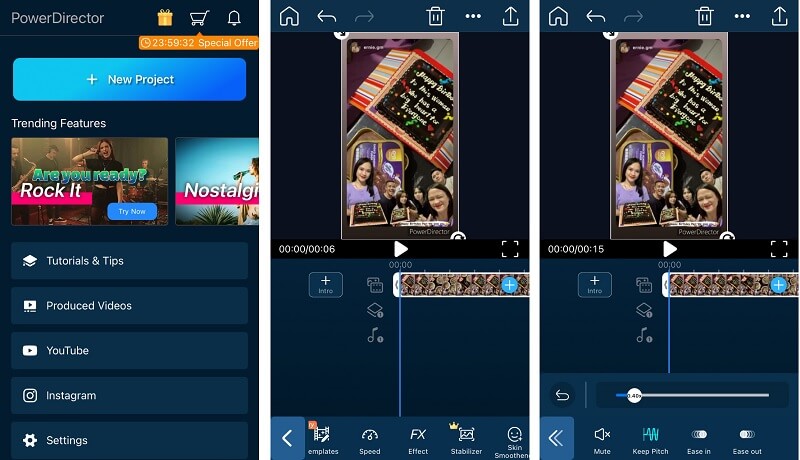
חלק 3. שאלות נפוצות על האטת סרטון
האם אני מאבד את איכות הסרטון אם אני מאט סרטון?
לא, איכות הסרט שלך לא תפגע אם תפעיל אותו במהירות איטית יותר. חלק מהסרטים, מסיבה כלשהי, הופכים לתקלות לאחר הפחתת מהירות ההפעלה של הסרטון. זה בגלל שהאיכות החזותית של הסרטים האלה כבר הייתה משעממת וירודה לפני שעשית את השינוי הזה. בנוסף, נניח שאתה מאיץ את מהירות ההפעלה של הווידאו קליפ שלך כדי להאט אותו. במקרה כזה, קצב הפריימים יקוצץ בחצי, וכתוצאה מכך עיכוב והפחתה באיכות הכוללת של הסרט.
האם PowerDirector מאפשר השמעה מואצת?
התשובה היא כן, וההליך של זירוז או האטה של סרט באייפון באמצעות PowerDirector דומה למדי לביצוע ההיפך. כדי להאיץ סרטון, אתה רק צריך לגרור את הסרגל ימינה במקום שמאלה. זה השינוי היחיד.
האם אני יכול להאט סרטון בלי להשתמש באינטרנט?
התשובה היא כן; יש תוכנה שיכולה לפעול במצב לא מקוון. לדוגמה, אתה יכול להשתמש ב-Vidmore Video Converter כאחד מהכלים הלא מקוונים האלה. זו תוכנה שנועדה לתקן ולשפר סרטונים בדרכים רבות. הוא משרת את הפונקציה המיועדת לו, ניתן להורדה בחינם, ועשוי לשמש אנשים רבים.
מסקנות
האטת סרטון הופך להרבה יותר קל עם הכלים והאפליקציות המוצגים במאמר זה. הורד את Vidmore Video Converter כדי להוציא את הפוטנציאל המקסימלי של הסרטון שלך. לתוכנית זו יש את היכולת להעלות את הסרטון שלך לרמה חדשה לגמרי, והיא עושה זאת ביותר מדרך אחת. כאשר אתה משתמש בו, אתה כמעט יכול לקרוא לעצמך עורך מקצועי בשל כל היכולות העומדות לרשותך.



